Kako onemogućiti brz pristup u programu Windows 10 File Explorer
Windows 10 predstavlja mnoštvo novih opcijau odnosu na prethodne verzije. Jedna od njih je u File Exploreru i zove se Brzi pristup. Ono zamjenjuje Favorite iz u navigacijskom oknu File Explorer koji vam omogućuje pristup često korištenim datotekama i mapama.
Jedna stvar koja vam se možda ne bi svidjela je da se otvara za QuickPristupite zadano u bilo kojem trenutku kad otvorite File Explorer. Evo pogledati kako onemogućiti brzi pristup ako vam nije ljubitelj prikazivanja vašeg nedavnog rada, a radije biste ga otvorili poznatom prikazu ovog PC-a.

Onemogućite Windows 10 Quick Access
Prvo morate otvoriti opcije mape otvaranjem izbornika Start i tip: opcije mape u okvir za pretraživanje Cortana i na vrhu odaberite Mogućnosti preglednika datoteka.
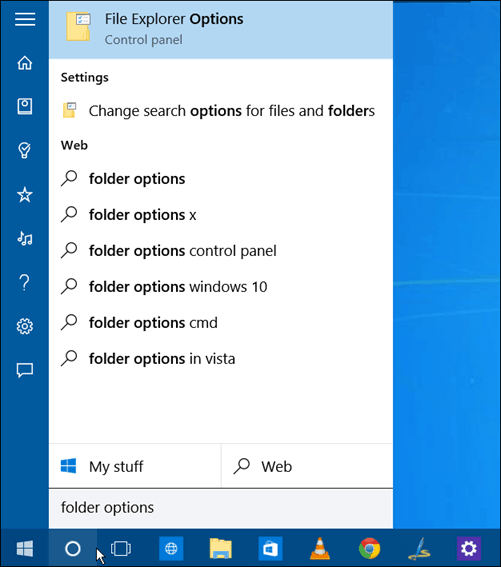
Ili možete otvoriti File Explorer, kliknite karticu View i zatim Opcije> Promjena mape i mogućnosti pretraživanja.
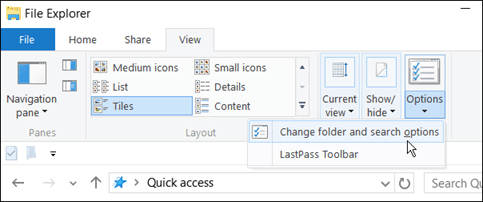
U svakom slučaju, otvorit će se prozori Opcije mapa. Odatle promijenite Otvorite File Explorer u padajući na Ovo računalo i kliknite U redu.
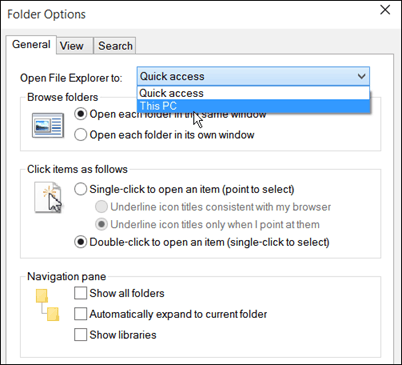
Sada kada otvorite File Explorer, vidjet ćete poznati PC pogled na koji ste navikli u prethodnim verzijama sustava Windows.
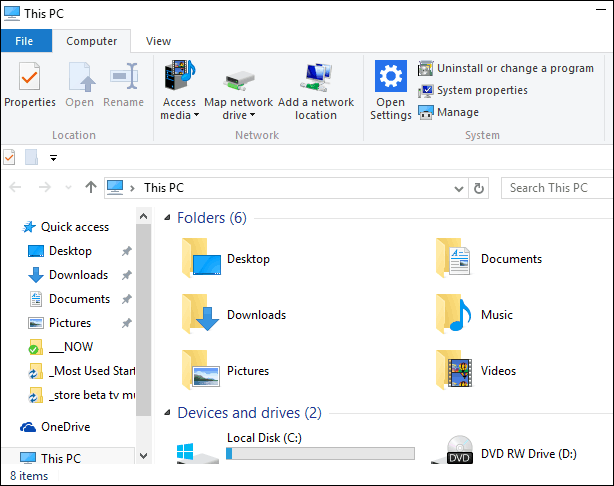
Metoda registra
Također možete isključiti brzi pristup podešavanjemni Registar. Ovo će vam dati iste rezultate prikazane gore, otvarajući File Explorer na My PC - što je najlakši način. Ali neki vole ići putem registra, pa smo mislili da ćemo ga ovdje uključiti. Prije toga svakako prije stvaranja sigurnosne kopije registra ili stvorite točku vraćanja u slučaju da nešto pođe po zlu.
Tip: regedit u okvir za pretraživanje Cortana i pritisnite Enter.
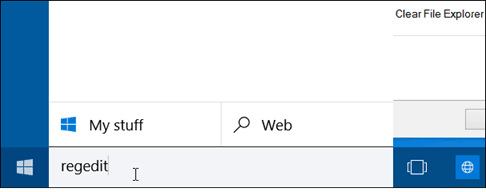
Dođite do: HKEY_CURRENT_USERSoftwareMicrosoftWindowsCurrentVersionExplorerAdvanced.
I u desnom oknu dvokliknite LaunchTo a podatke o vrijednosti promijenite u nulu. Sada otvorite File Explorer i vidjet ćete da se otvara Ovo računalo.
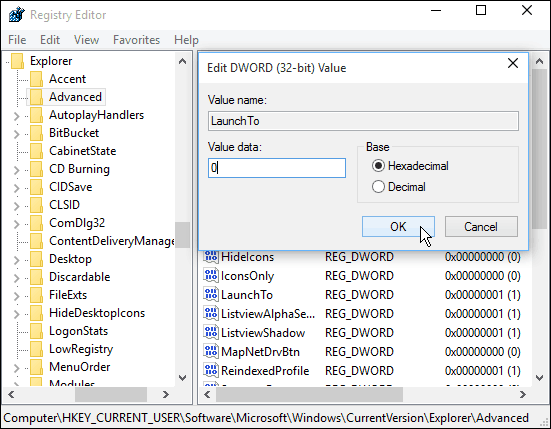
Osobno smatram da je brzi pristup koristanznačajka. To štedi puno vremena, a ne moram kopati po hrpi direktorija da bih pronašao ono što mi treba. Možete i zalijepiti mape koje često pokretate, što je također korisno.
Što vas zanima nova značajka brzog pristupau sustavu Windows 10 - volite ga ili mrzite? Ostavite komentar ispod i javite nam svoje misli. Ili se, kao i uvijek, možete pridružiti detaljnijim raspravama na Windows 10 forumima.










Ostavite komentar